
- •Оглавление
- •Введение
- •Установка, переустановка и удаление системы защиты
- •Подготовка компьютера к установке
- •Требования к аппаратному и программному обеспечению
- •Предварительная подготовка
- •Установка системы защиты
- •Переустановка системы защиты
- •Удаление системы защиты
- •Общие принципы управления
- •Общие положения
- •Средства управления
- •Консоль системы защиты
- •Элементы интерфейса, используемые для вызова средств управления
- •Средства управления параметрами работы компьютера
- •Средства управления свойствами пользователя
- •Средства управления свойствами группы пользователей
- •Средства управления свойствами ресурсов
- •Шаблоны настроек
- •Настройка общих параметров по шаблону
- •Настройка свойств пользователя по шаблону
- •Удаление дополнительных шаблонов настроек
- •Переименование дополнительных шаблонов настроек
- •Экспорт и импорт шаблонов настроек
- •Управление группами пользователей
- •Просмотр информации о группах пользователей
- •Добавление доменной группы пользователей
- •Создание локальной группы пользователей
- •Удаление группы пользователей
- •Управление составом локальной группы пользователей
- •Включение доменной группы в состав локальной группы
- •Исключение доменной группы из состава локальной группы
- •Включение пользователя в состав локальной группы
- •Исключение пользователя из состава локальной группы
- •Предоставление привилегий локальной группе пользователей
- •Управление пользователями
- •Получение информации о пользователях компьютера
- •Просмотр сведений о составе пользователей компьютера
- •Просмотр перечня групп, в которые входит пользователь
- •Управление составом пользователей компьютера
- •Создание локального пользователя
- •Переименование локального пользователя
- •Включение доменного пользователя в состав пользователей компьютера
- •Удаление пользователя из состава пользователей компьютера
- •Предоставление привилегий и управление другими свойствами
- •Непосредственное предоставление привилегий
- •Управление другими свойствами пользователей
- •Настройка механизмов контроля входа
- •Учетные записи и пароли
- •Параметры блокировки учетной записи
- •Управление состоянием учетных записей
- •Управление режимами использования пароля
- •Аппаратные средства идентификации и аутентификации
- •Подключение устройства
- •Настройка устройства
- •Отключение устройства
- •Персональные идентификаторы
- •Временная блокировка компьютера
- •Настройка параметров блокировки
- •Снятие блокировки
- •Настройка механизмов контроля и регистрации
- •Регистрация событий
- •Настройка параметров журнала безопасности
- •Настройка общего перечня регистрируемых событий
- •Настройка персонального перечня регистрируемых событий
- •Дополнительный аудит
- •Контроль целостности
- •Просмотр заданий контроля и их параметров
- •Настройка заданий контроля
- •Управление заданиями
- •Корректировка настроек механизма контроля целостности
- •Корректировка эталонных значений
- •Анализ нарушений и восстановление ресурсов
- •Настройка механизмов управления доступом и защиты ресурсов
- •Механизмы разграничения доступа
- •Полномочное управление доступом
- •Управление режимом работы
- •Управление уровнем допуска пользователя
- •Управление категорией конфиденциальности ресурса
- •Правила работы с конфиденциальными документами
- •Настройка шаблонов грифа конфиденциальности
- •Печать конфиденциального документа из Microsoft Word
- •Замкнутая программная среда
- •Порядок настройки
- •Включение механизма замкнутой программной среды на компьютере
- •Настройка регистрации событий
- •Включение и настройка режима работы замкнутой среды для пользователя
- •Формирование списка разрешенных для запуска программ
- •Корректировка параметров замкнутой среды
- •Доступ к дискам и портам
- •Включение механизма разграничения доступа к дискам и портам
- •Предоставление прав доступа
- •Управление режимами
- •Затирание данных
- •Усиление защищенности
- •Запреты и ограничения
- •Общие запреты и ограничения
- •Персональные запреты и ограничения
- •Работа с журналом безопасности
- •Программа просмотра журнала
- •Интерфейс программы просмотра журналов
- •Управление положением и размером окон
- •Типовые операции при работе с журналом
- •Обновление записей в окне просмотра событий
- •Сортировка записей
- •Изменение состава и порядка отображения характеристик
- •Печать записей журнала
- •Очистка журнала
- •Сохранение записей журнала в файле
- •Поиск нужной записи
- •Приложение
- •Привилегии пользователя
- •Привилегии на работу в системе
- •Привилегии на администрирование системы
- •Запреты и ограничения
- •Формат UEL-файла
- •Типы контролируемых ресурсов
- •Атрибуты доступа
- •Атрибуты доступа к дискам
- •Запреты на доступ к локальным ресурсам компьютера
- •Консоль системы защиты
- •Элементы интерфейса и приемы работы. Терминология
- •Термины, используемые для описания работы с мышью
- •Элементы интерфейса и типовые приемы работы
- •Специальные приемы работы
- •Терминологический справочник
- •Предметный указатель

Глава 2. Общие принципы настройки и управление объектами
2. В появившемся окне "Свойства" выберите диалог "Secret Net":
См. также:
Информация об отдельных элементах диалога (назначении и особенностях использования) содержится в справочной системе.
Диалог "Secret Net" добавляется к другим стандартным диалогам окна "Свойства" после установки системы на компьютер
Рис. 9. Диалог "Secret Net"
Поле "Категория" доступно для редактирования, если включен режим полномочного управления доступом (см. стр.82) и текущий пользователь имеет необходимые привилегии на управление категорией конфиденциальности (см. Табл. 12 на стр.127.
3.Установите категорию конфиденциальности ресурса, выбрав значение из раскрывающегося списка "Категория".
4.Нажмите кнопку "OK".
Установленные значения будут сохранены, а диалоговое окно – закрыто.
Шаблоны настроек
Шаблоны представляют собой удобное средство, облегчающее настройку свойств пользователей и настройку общих параметров работы компьютера. Вместе с системой защиты поставляется ряд уже готовых типовых, так называемых встроенных шаблонов настроек. Также в системе предусмотрена возможность создания и дополнительных собственных шаблонов. Дополнительные шаблоны создаются при настройке общих параметров работы компьютера (см. стр. 28) и настройке параметров работы пользователя (см. стр. 30). Параметры дополнительных шаблонов могут быть изменены. Кроме того, дополнительные шаблоны можно переименовывать и удалять. Параметры встроенных шаблонов изменить нельзя.
Настройка общих параметров по шаблону
 Для настройки параметров работы компьютера по шаблону:
Для настройки параметров работы компьютера по шаблону:
1. Вызовите на экран окно настройки общих параметров.
27

Secret Net 2000. Автономный вариант. Руководство по администрированию
В этом поле отображается название шаблона, который был использован для настройки. Если шаблон не использовался, то отображается значение
<нет>.
Для настройки по шаблону выберите название соответствующего шаблона из списка
Любую уникальную комбинацию настроек можно сохранить в качестве шаблона для многократного использования в дальнейшем (см. следующий раздел)
Рис. 10. Диалог "Общие" окна настройки общих параметров
Создание шаблона настроек общих параметров
2.Выберите нужный шаблон настроек в поле "Текущий" в диалоге "Общие".
На экране появится запрос на изменение параметров в соответствии с выбранным шаблоном.
3.Нажмите кнопку "Да" в окне запроса.
Значения общих параметров будут изменены в соответствии со значениями, хранящимися в выбранном шаблоне, а его имя появится в поле "Текущий".
4.Нажмите кнопку "OK" или "Применить".
При изменении значений некоторых параметров (например, относящихся к замкнутой среде или полномочному управлению) может потребоваться перезагрузка компьютера, для того чтобы новыезначенияпараметроввступиливсилу.
Если ни один из имеющихся шаблонов не соответствует поставленной задаче, вы можете выполнить настройку компьютера путем редактирования отдельных параметров "с нуля" или предварительно взяв за основу один из шаблонов настроек. Затем целесообразно такую уникальную комбинацию настроек сохранить в качестве дополнительного шаблона, что позволит многократно использовать его в дальнейшем.
 Для сохранения нового набора настроек в шаблоне:
Для сохранения нового набора настроек в шаблоне:
1. Вызовите на экран окно настройки общих параметров. Отредактируйте нужным образом значения параметров в тех диалогах окна, где это требуется.
Перечень диалогов и их назначение приведены в таблице на стр. 23, а настройка параметров описывается в последующих главах руководства.
2. Перейдите к диалогу "Общие", нажмите кнопку "Создать" (см. Рис. 10).
28
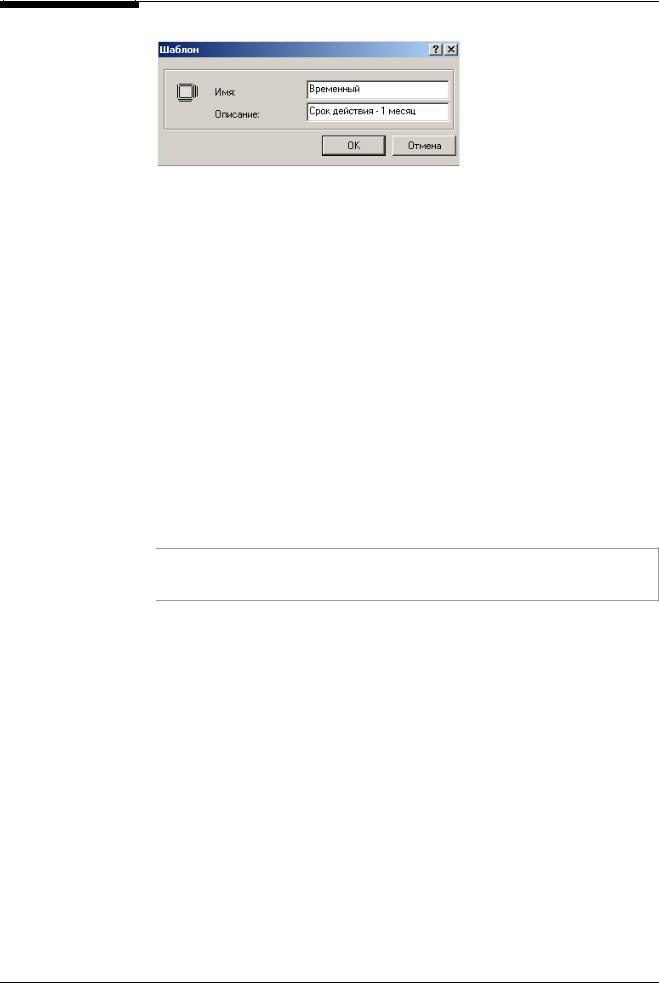
Глава 2. Общие принципы настройки и управление объектами
На экране появится диалог для создания нового шаблона:
Редактирование шаблона настроек общих параметров
3.Укажите название и краткое описание шаблона и затем нажмите кнопку "OK".
Актуальные значения параметров будут сохранены в дополнительном шаблоне с указанным именем, а имя этого шаблона появится в поле "Текущий" диалога "Общие".
4.Нажмите кнопку "OK" в окне управления общими параметрами.
Значения параметров дополнительных шаблонов настроек могут быть изменены. Если необходимо иметь шаблон, настройки которого соответствуют встроенному шаблону с некоторыми изменениями, то рекомендуется на основе встроенного шаблона создать дополнительный и внести в него необходимые изменения.
 Для редактирования шаблона настроек:
Для редактирования шаблона настроек:
1. Вызовите на экран окно настройки общих параметров. Выберите в диалоге "Общие" нужный шаблон в качестве текущего (см. Рис. 10). Отредактируйте необходимым образом значения параметров.
2.Нажмите кнопку "Применить" или "OK" в окне настройки общих параметров.
На экране появится запрос, предлагающий сохранить внесенные изменения в текущем шаблоне настроек.
3.Нажмите кнопку "Да" в окне запроса.
Актуальные значения параметров будут сохранены в текущем шаблоне.
При изменении значений некоторых параметров (например, относящихся к замкнутой среде или полномочному управлению) может потребоваться перезагрузка компьютера, для того чтобы новыезначенияпараметроввступиливсилу.
Настройка свойств пользователя по шаблону
Использование шаблонов является более предпочтительным подходом, так как при этом облегчается настройка свойств пользователя и, что не менее важно, последующий контроль их состояния.
 Для настройки свойств пользователя по шаблону:
Для настройки свойств пользователя по шаблону:
1. В программе "Проводник" выберите интересующего вас пользователя и вызовите на экран окно настройки свойств (см. Рис. 11).
2.Выберите название нужного шаблона настроек в поле "Текущий".
На экране появится запрос на изменение значений свойств пользователя в соответствии со значениями шаблона.
3.В окне запроса нажмите кнопку "OK".
Значения параметров будут изменены в соответствии со значениями шаблона, а имя выбранного шаблона будет отображаться в поле "Текущий".
4.Нажмите кнопку "OK" или "Применить" в окне настройки свойств.
29

Secret Net 2000. Автономный вариант. Руководство по администрированию
Выберите название нужного шаблона настроек в этом поле
Редактирование шаблона настроек свойств пользователя
Рис. 11. Окно настройки свойств пользователя
Параметры дополнительного шаблона редактируются изменением свойств пользователя, которые ранее были настроены по этому шаблону. Если изменить значения отдельных свойств пользователя, настроенных ранее по шаблону, то система предложит сохранить эти изменения в самом шаблоне и тем самым распространить их и на других пользователей, свойства которыхтак же были настроены по этомушаблону.
 Для редактирования шаблона настроек:
Для редактирования шаблона настроек:
Создание шаблона настроек свойств пользователя
1. В программе "Проводник" выберите пользователя, свойства которого были настроены по интересующему вас шаблону, и вызовите на экран окно настройки свойств.
2.Укажите нужные значения параметров.
3.Завершив изменение свойств выбранного объекта, нажмите кнопку "OK" или "Применить".
На экране появится запрос, предлагающий изменить параметры текущего шаблона настроек пользователя в соответствии с внесенными изменениями.
4.Нажмите кнопку "Да" в окне запроса.
Параметры шаблона будут изменены в соответствии с текущими настройками. Настройки свойств других пользователей, основанные на этом шаблоне, будут изменены в соответствии с новыми значениями шаблона.
Если в окне запроса нажать кнопку "Нет", то будет разорвана связь пользователя с шаблоном, а вполе"Текущий" появитсязначение<нет>.
Если необходимо изменить настройки отдельного пользователя, не внося изменения в настройки других пользователей, сохраните эти настройки в новом шаблоне, который можно будет в дальнейшеммногократноприменять.
При создании нового шаблона удобно взять за основу пользователя, значения параметров которого близки к создаваемому шаблону – это минимизирует число вносимых изменений.
30
